ps调白衣超短裤长发美女图片(2)
来源:PS联盟
作者:Sener
学习:4181人次
5、新建一个图层,按字母键“D”把前,背景颜色恢复到默认的黑白。选择菜单:滤镜> 渲染 > 云彩,确定后把混合模式改为“滤色”,不透明度改为:50%,添加图层蒙版,用黑色画笔把左下角及人物脸部擦出来,如下图。
<图15>
6、创建可选颜色调整图层,对红、黄、绿,白进行调整,参数设置如图16- 19,效果如图20。这一步主要给图片高光部分增加淡蓝色。
<图16>
<图17>
<图18>
<图19>
<图20>
7、创建色彩平衡调整图层,对阴影,高光进行调整,参数及效果如下图。这一步加强图片暗部及高光颜色。
<图21>
<图22>
<图23>
学习 · 提示
相关教程
关注大神微博加入>>
网友求助,请回答!

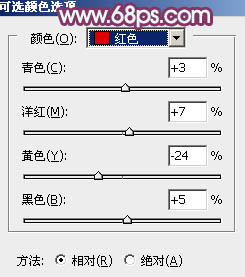
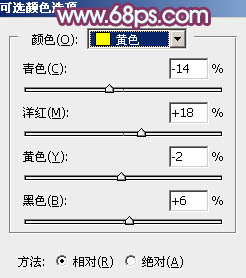

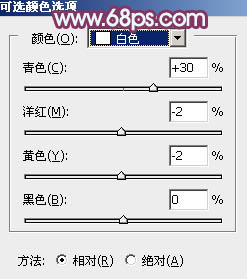

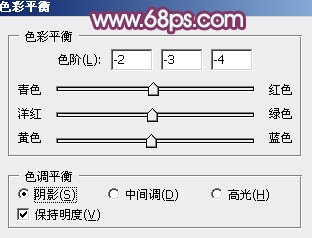
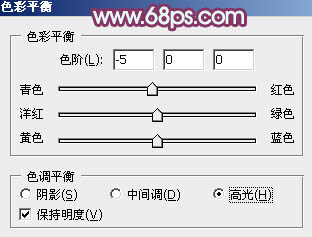






![[非主流PS教程] 非主流ps教程:非主流聚光纹理特效照片效果教程](http://pic.16xx8.com/article/UploadPic/2008/1/13/20081137498930.jpg)

